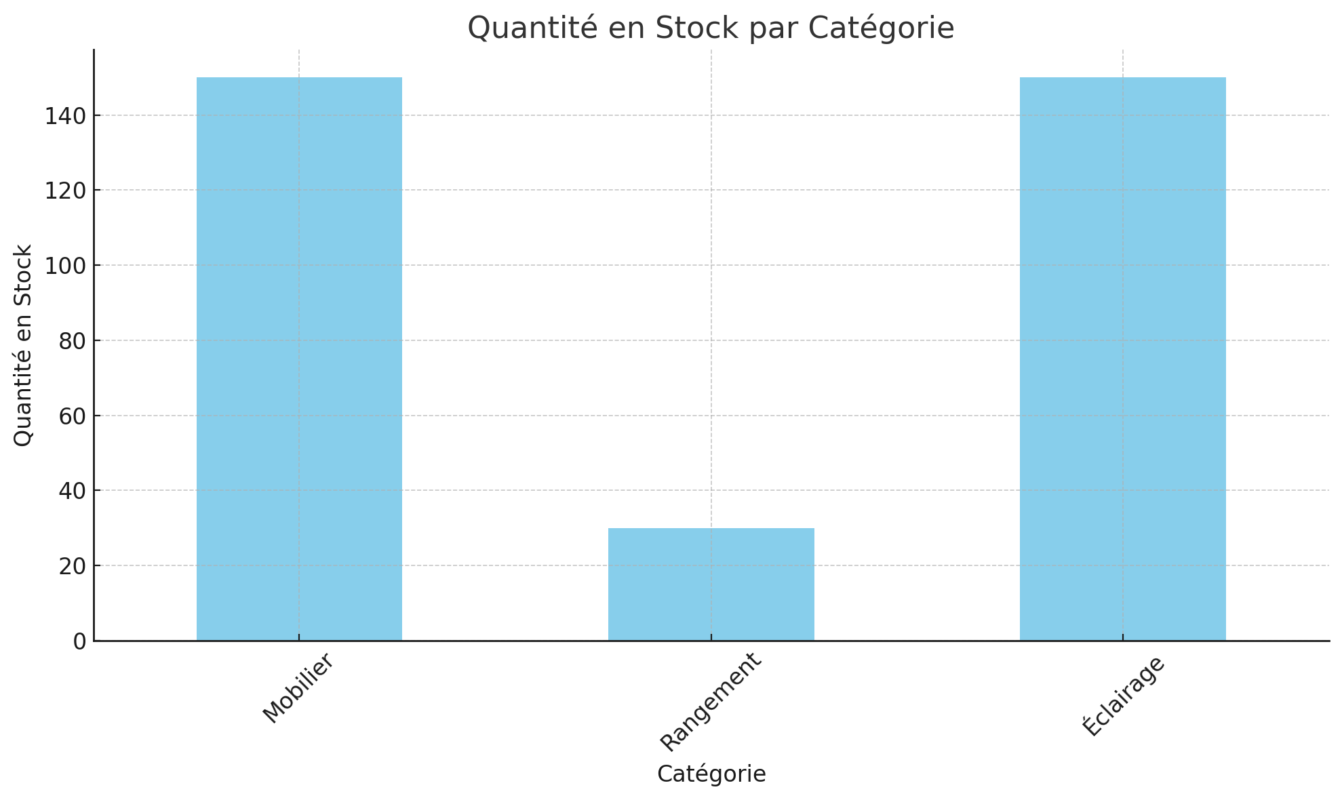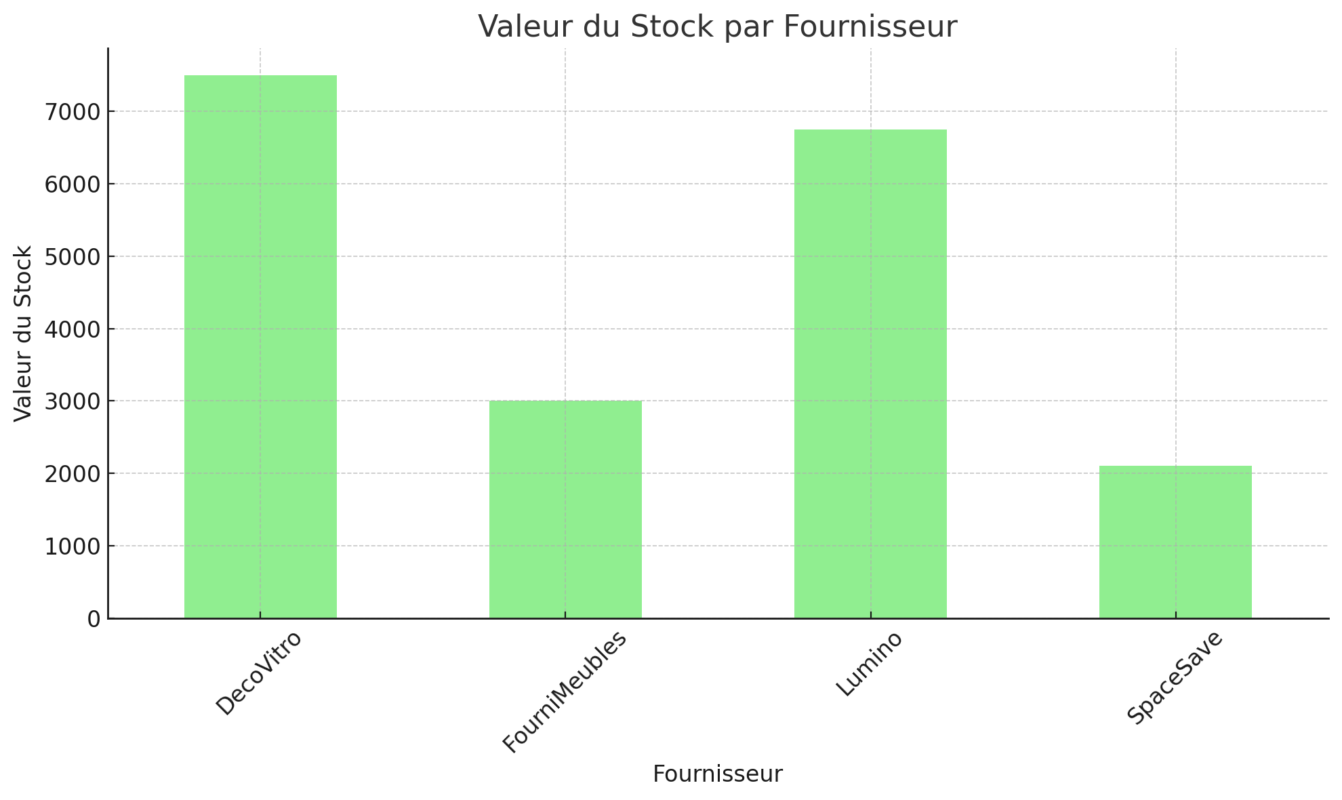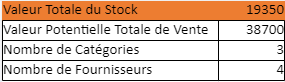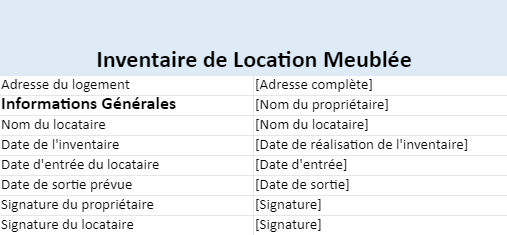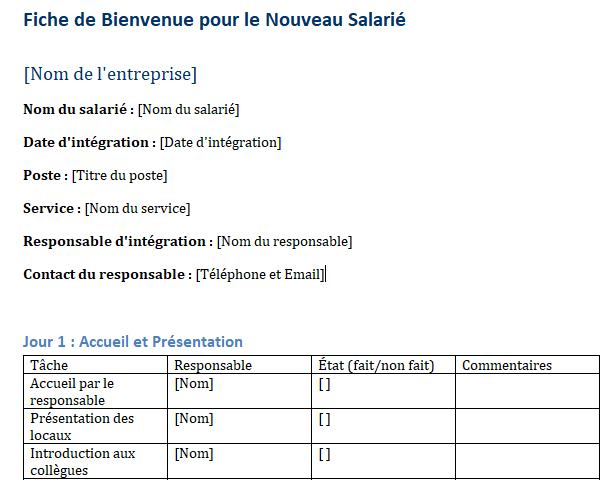Tableau de Bord Suivi de Stock : Modèle Idéal
Télécharger un modèle de tableau de bord de suivi de stock dans Excel 👇
La gestion efficace des stocks revêt une importance cruciale pour toute entreprise, quel que soit son secteur d’activité ou sa taille. Un suivi précis des stocks permet de maintenir un équilibre entre l’offre et la demande, d’optimiser les coûts et de garantir la satisfaction client. Dans cette optique, l’utilisation d’un tableau de bord de suivi des stock s’avère indispensable.
Qu’est-ce qu’un Tableau de Bord de Suivi des Stocks ?
Un tableau de bord de suivi des stocks représente un outil de gestion offrant une vue d’ensemble en temps réel sur l’état des stocks d’une entreprise. Il permet de visualiser rapidement des informations clés telles que les niveaux de stock actuels, les mouvements d’inventaire, les tendances de consommation et les alertes de réapprovisionnement. Cette visibilité permet aux gestionnaires de prendre des décisions éclairées pour optimiser la gestion des stocks et minimiser les risques de ruptures ou de surplus.
Principaux Indicateurs à Surveiller
- Niveaux de Stock Actuels : Il est essentiel de surveiller en permanence les niveaux de stock disponibles pour éviter les ruptures et les surstocks. Un tableau de bord doit afficher ces données de manière claire et précise, permettant ainsi aux responsables de prendre des mesures correctives rapidement si nécessaire.
- Taux de Rotation des Stocks : Ce ratio indique la vitesse à laquelle les stocks sont vendus et renouvelés. Un taux de rotation élevé peut indiquer une gestion efficace des stocks, tandis qu’un taux faible peut signaler des problèmes tels que des produits obsolètes ou un mauvais dimensionnement des stocks.
- Coût des Stocks : Suivre le coût total des stocks permet d’évaluer l’efficacité des investissements dans les stocks et d’identifier les opportunités d’optimisation des coûts, telles que la réduction des niveaux de stock ou la négociation de meilleures conditions avec les fournisseurs.
- Prévisions de Demande : Intégrer des données prévisionnelles dans le tableau de bord permet d’anticiper les fluctuations de la demande et de planifier les approvisionnements en conséquence. Les méthodes de prévision peuvent inclure l’analyse des tendances historiques, l’utilisation de modèles mathématiques ou l’intégration de données externes telles que les prévisions météorologiques ou les tendances du marché.
Fonctionnalités Clés d’un Tableau de Bord de Suivi de Stock
- Visualisation Intuitive : Un tableau de bord efficace doit présenter les données de manière claire et conviviale, à l’aide de graphiques, de tableaux et d’indicateurs de performance clés (KPI) facilement interprétables.
- Actualisation en Temps Réel : Pour prendre des décisions rapides et informées, les données du tableau de bord doivent être mises à jour en temps réel pour refléter les changements récents dans les niveaux de stock et les tendances de la demande.
- Alertes et Notifications : La capacité à définir des alertes personnalisées pour les seuils de stock critiques ou les événements importants permet aux gestionnaires de rester proactifs et de prendre des mesures préventives en cas de besoin.
- Analyse des Variations : En permettant l’analyse des variations et des tendances dans les niveaux de stock, les ventes et d’autres métriques, le tableau de bord aide à identifier les causes sous-jacentes des problèmes potentiels et à élaborer des stratégies d’amélioration.
Voici un exemple de modèle de tableau de bord pour le suivi des stocks :
Tableau de Bord de Suivi de Stock – Comprendre La Base
Niveaux de Stock Actuels
| Produit | Quantité en Stock | Stock Minimum | Stock Maximum | Statut |
|---|---|---|---|---|
| Produit A | 150 | 50 | 200 | Dans les normes |
| Produit B | 80 | 20 | 150 | Dans les normes |
| Produit C | 220 | 100 | 300 | Surstock |
| Produit D | 30 | 50 | 200 | Sous-stock |
Mouvements d’Inventaire (10 Derniers Jours)
| Date | Produit | Type de Mouvement | Quantité | Opération |
|---|---|---|---|---|
| 2024-05-03 | Produit A | Entrée | 100 | Réception |
| 2024-05-05 | Produit B | Sortie | 20 | Vente |
| 2024-05-07 | Produit C | Sortie | 50 | Vente |
| 2024-05-08 | Produit A | Sortie | 30 | Vente |
| 2024-05-10 | Produit C | Entrée | 200 | Réception |
| 2024-05-12 | Produit D | Entrée | 50 | Réception |
Taux de Rotation des Stocks (Mois Précédent)
| Produit | Stock Initial | Stock Final | Ventes | Taux de Rotation |
|---|---|---|---|---|
| Produit A | 200 | 150 | 50 | 1.0 |
| Produit B | 100 | 80 | 20 | 1.2 |
| Produit C | 250 | 220 | 30 | 0.9 |
| Produit D | 40 | 30 | 10 | 1.25 |
Coût des Stocks
| Produit | Coût Total en Stock |
|---|---|
| Produit A | $5000 |
| Produit B | $3000 |
| Produit C | $7000 |
| Produit D | $1000 |
Prévisions de Demande (Prochain Mois)
| Produit | Prévision de Ventes |
|---|---|
| Produit A | 80 |
| Produit B | 50 |
| Produit C | 100 |
| Produit D | 20 |
Ce modèle de tableau de bord de Suivi de Stock offre une vue d’ensemble complète des stocks, des mouvements d’inventaire, du taux de rotation des stocks, du coût des stocks et des prévisions de demande. Il fournit aux gestionnaires les informations nécessaires pour prendre des décisions éclairées et optimiser la gestion des stocks de manière proactive.
💡 Créer un tableau de bord de suivi de stock dans Excel est une excellente manière de gérer et visualiser l’état des stocks de votre entreprise. Voici une méthode étape par étape pour vous aider à le mettre en place :
1. Structure du tableau de données
Commencez par créer une table qui contiendra toutes les informations nécessaires sur les stocks. Voici les colonnes typiques :
- ID Produit: Un identifiant unique pour chaque produit.
- Nom du Produit: Le nom ou la description du produit.
- Catégorie: Pour classer les produits (facultatif mais utile).
- Quantité en Stock: Le nombre d’unités actuellement en stock.
- Quantité Minimale: La quantité minimale de stock souhaitée (seuil d’alerte).
- Prix d’Achat: Le coût d’achat de chaque unité.
- Prix de Vente: Le prix auquel l’unité est vendue.
- Fournisseur: Le nom du fournisseur (facultatif).
2. Calcul des indicateurs
Ajoutez des colonnes pour calculer des indicateurs importants :
- Valeur du Stock: Calculée par
Quantité en Stock * Prix d'Achat. - Valeur Potentielle de Vente: Calculée par
Quantité en Stock * Prix de Vente.
3. Mise en place de formules
Utilisez des formules Excel pour automatiser les calculs :
- Pour la Valeur du Stock :
=C2*F2(C2 est la quantité et F2 le prix d’achat). - Pour la Valeur Potentielle de Vente :
=C2*G2(C2 est la quantité et G2 le prix de vente).
4. Créer des alertes
Mettez en évidence les produits sous le seuil d’alerte :
- Utilisez la mise en forme conditionnelle pour colorier en rouge les cellules où la quantité en stock est inférieure à la quantité minimale.
5. Graphiques et résumés
Créez des graphiques pour une meilleure visualisation :
- Graphique de la valeur du stock par catégorie ou par produit.
- Graphique des quantités en stock pour identifier les produits avec des stocks bas.
6. Tableau de bord interactif
Utilisez des fonctionnalités comme les segments (slicers) pour rendre le tableau de bord interactif :
- Insérez des segments pour filtrer les données par catégorie, fournisseur, ou tout autre critère pertinent.
7. Mise à jour et maintenance
Assurez-vous que le tableau de bord est facile à mettre à jour :
- Gardez une structure claire et documentez les formules et processus pour les utilisateurs.
Exemple Simplifié
Voici un exemple simplifié de structure pour le début de votre tableau de bord :
| ID Produit | Nom du Produit | Catégorie | Quantité en Stock | Quantité Minimale | Prix d’Achat | Prix de Vente | Fournisseur | Valeur du Stock | Valeur Potentielle de Vente |
|---|---|---|---|---|---|---|---|---|---|
| 001 | Chaise en bois | Mobilier | 100 | 50 | 30 | 60 | FourniMeubles | 3000 | 6000 |
| 002 | Table en verre | Mobilier | 50 | 20 | 150 | 300 | DecoVitro | 7500 | 15000 |
Cette structure vous permet de commencer à suivre et à analyser vos stocks. Pour des besoins plus avancés, vous pourriez intégrer des macros, des requêtes Power Query ou même connecter Excel à des bases de données externes.

Pour enrichir le rapport avec des données des KPIs et des graphiques, nous allons d’abord définir les KPIs et les visualisations utiles pour le suivi de stock. Voici les étapes que nous allons suivre :
Résumer les KPIs
- Valeur Totale du Stock : La somme de toutes les valeurs de stock.
- Valeur Potentielle Totale de Vente : La somme de toutes les valeurs potentielles de vente.
- Nombre de Catégories : Le nombre unique de catégories de produits.
- Nombre de Fournisseurs : Le nombre unique de fournisseurs.
Créer des Graphiques
- Graphique de la Quantité en Stock par Catégorie : Pour voir la distribution des stocks par catégorie.
- Graphique de la Valeur du Stock par Fournisseur : Pour comprendre la contribution de chaque fournisseur à la valeur du stock.
Générer un fichier Excel enrichi
- Inclure les données brutes.
- Ajouter une feuille pour les KPIs.
- Ajouter les graphiques dans le fichier Excel.
Commençons par calculer les KPIs.
Les KPIs calculés sont les suivants :
- Valeur Totale du Stock : 19,350
- Valeur Potentielle Totale de Vente : 38,700
- Nombre de Catégories : 3
- Nombre de Fournisseurs : 4